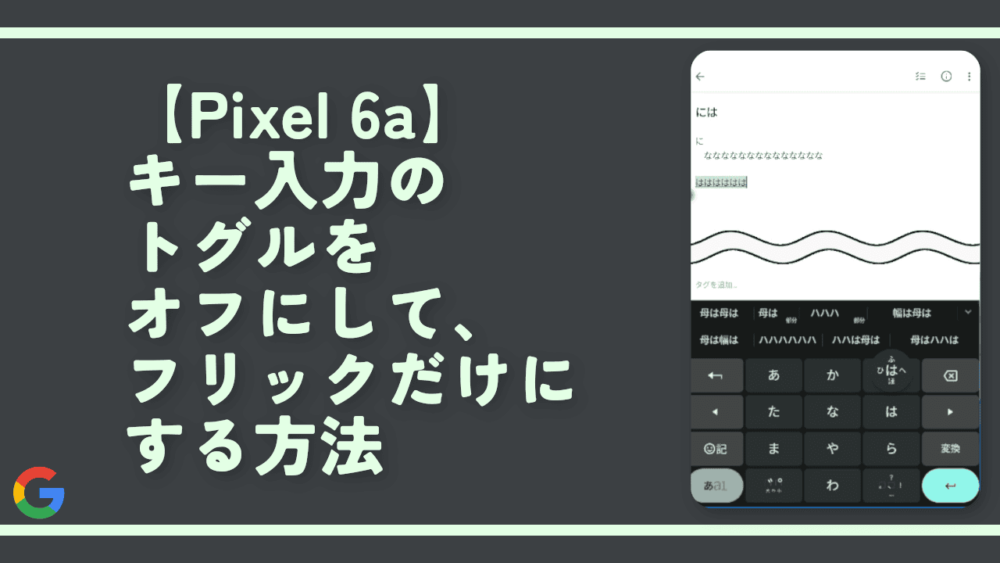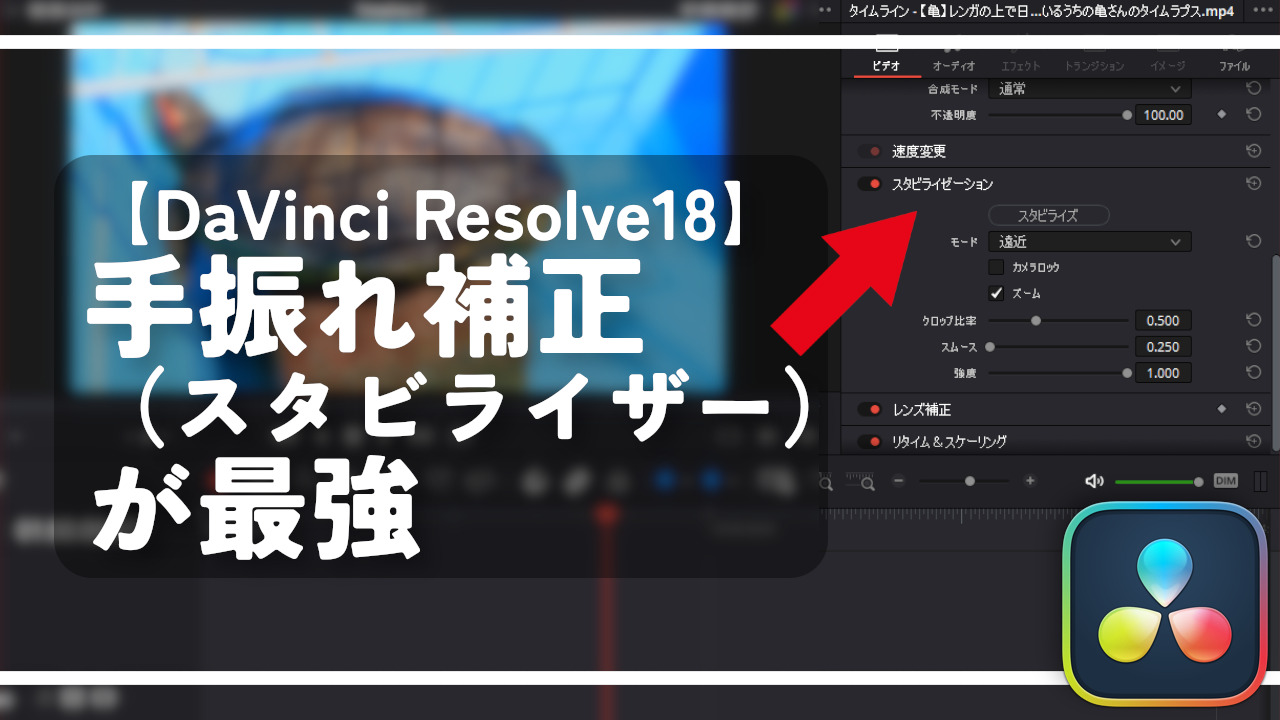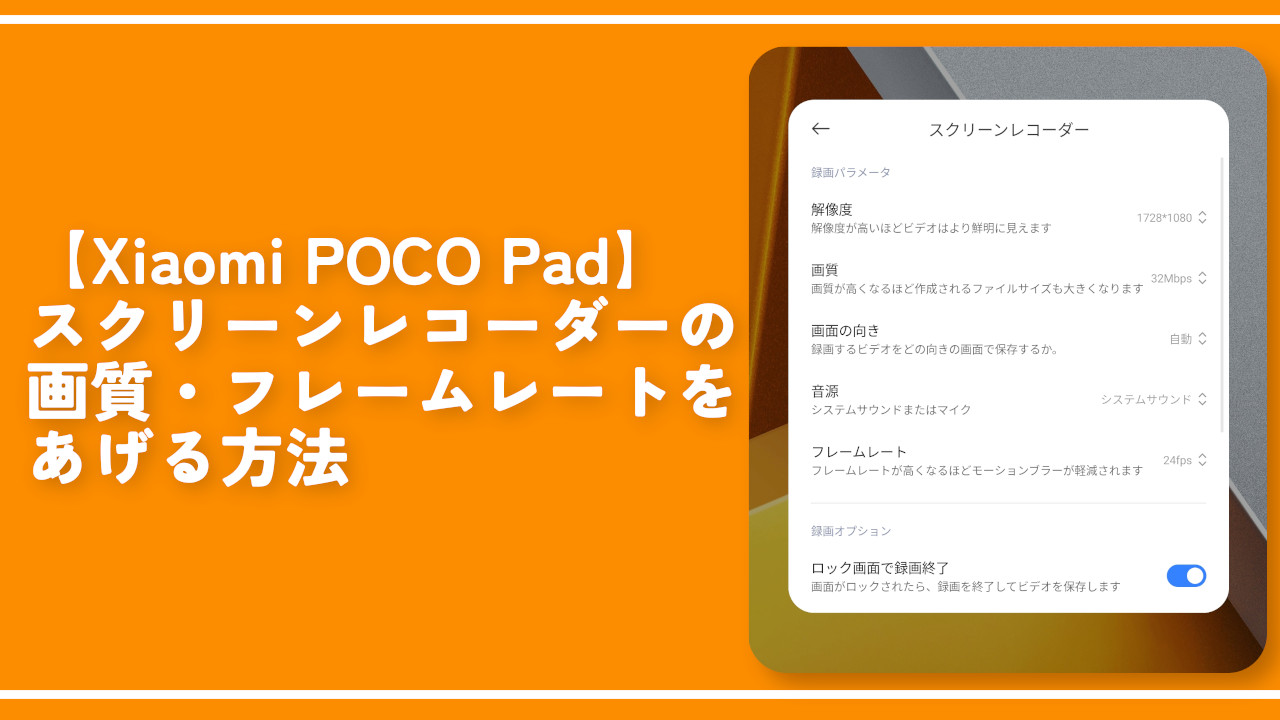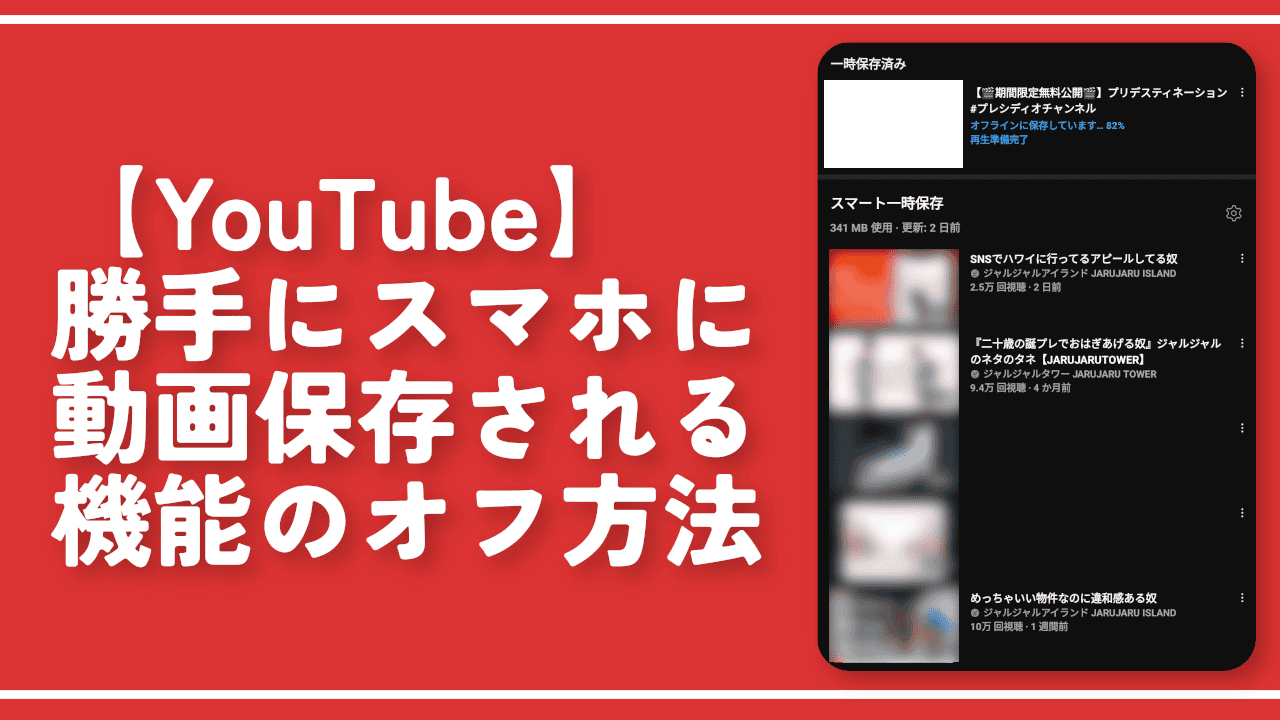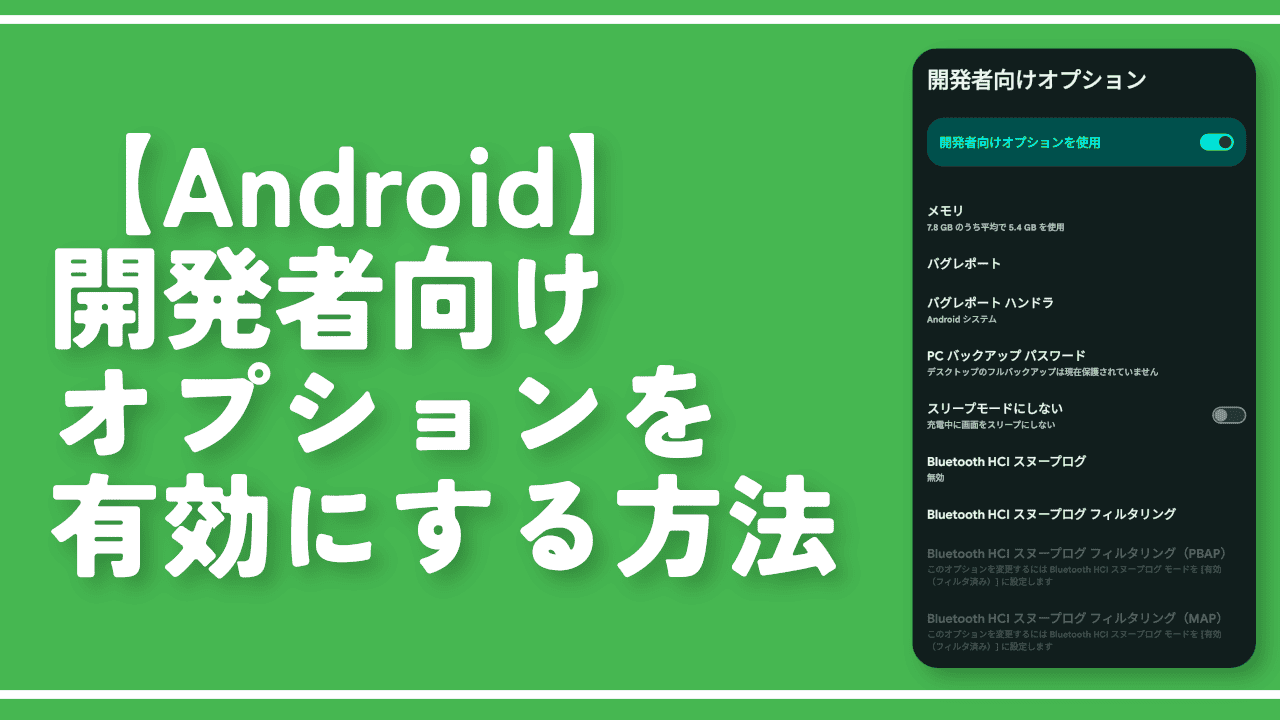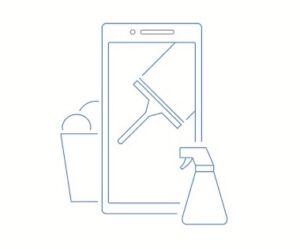【Pixel 6a】キー入力のトグルをオフにして、フリックだけにする方法
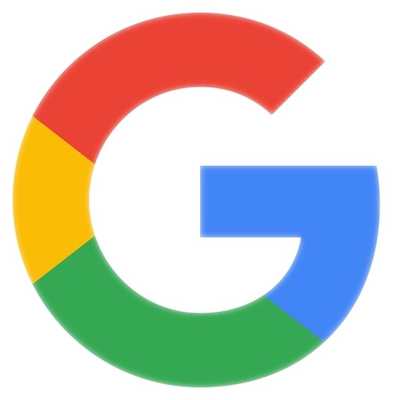
この記事では、「Google Pixel 6a(Androidスマホ)」で、トグル入力(ケータイ打ち)をオフにして、フリック入力だけにする方法について書きます。
キーボードの設定から、オフにできます。
「Google Pixel 6a」に標準搭載しているキーボードアプリ「Gboard(ジーボード)」は、デフォルトでトグル入力(ケータイ打ち)がオンになっています。
キーボードを起動→上部の歯車アイコン→言語(日本語)→日本語12キー→「フリックのみ」をオンにすることで、トグル入力をオフにできます。いつでもオンオフできます。
トグル入力とは、1つのボタン内に、複数の文字が入っていて、1タップするごとに次の文字に切り替える…という入力方式のことです。例えば、「あ」のボタンを連打すると、「あ→い→う→え→お」といったように、文字が切り替わります。慣れていない僕からしたら、かなり不便です。
僕の場合、文字の切り替えは、フリック入力(スワイプで別の文字を入力する方法)で行います。文字を連打した時は、素直にその文字を連続入力してほしいです。「あ」を連打すると、「あああああああ」といった形が理想です。
トグル入力がオンになっていると、連打しても、文字が切り替わるだけです。連続入力したい場合は、いちいち入力→確定→入力→確定…を繰り返す必要があります。かなり手間です。
僕は、以前「Galaxy S8(Samsung)」を使っていました。こちらの場合、トグル入力がデフォルトでオンになっていたものの、設定から簡単にオフにできました。
今回、僕が購入した2台目の「Google Pixel 6a」のキー入力アプリ「Gboard(ジーボード)」は、設定項目が複雑で、見つけにくかったので、記事にして忘れないようにしたいと思います。
2023年5月11日に発売された「Google Pixel 7a」を購入しました。オレンジ色(Coral)で、大満足です。たった1年の利用でしたが、「Pixel 6a」ちゃんありがとう。
トグル入力をオフにして、フリック入力だけにする手順
適当なアプリを開いて、テキストボックスにカーソルを合わせます。ブラウザの検索ボックス、メモアプリなど何でもOKです。設定にアクセスさえできれば、どんな方法でもOKです。
キーボードが表示されるので、上部にある歯車アイコンをタップします。

設定が表示されます。ちなみに、この設定はキーボードの歯車アイコンからではなく、Androidの設定アプリからでもアクセスできます。設定アプリの場合は、システム→言語と入力→画面キーボード→「Gboard」をタップします。
「言語 日本語(12キー)」をタップします。
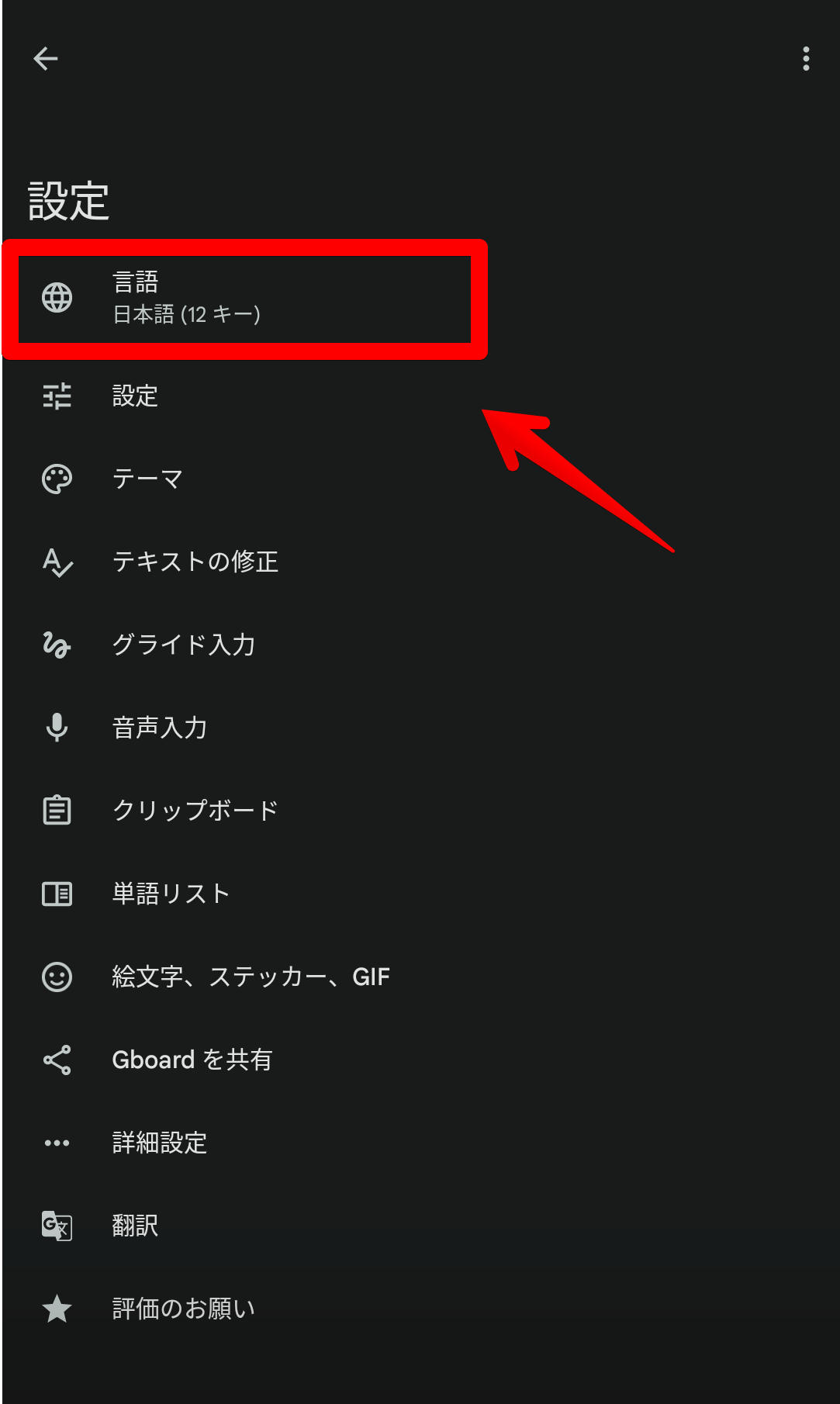
「日本語 12キー」をタップします。
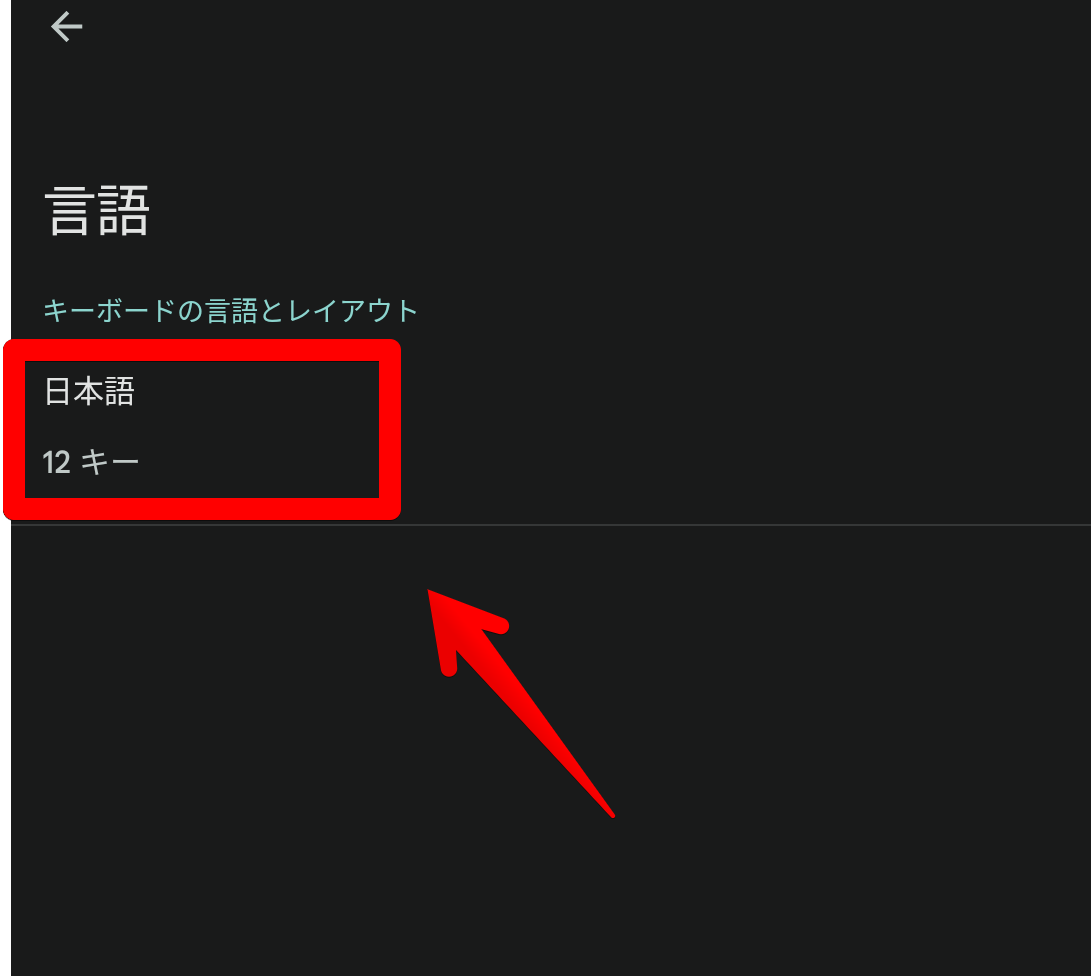
一番下にある「フリックのみ」をオンにします。
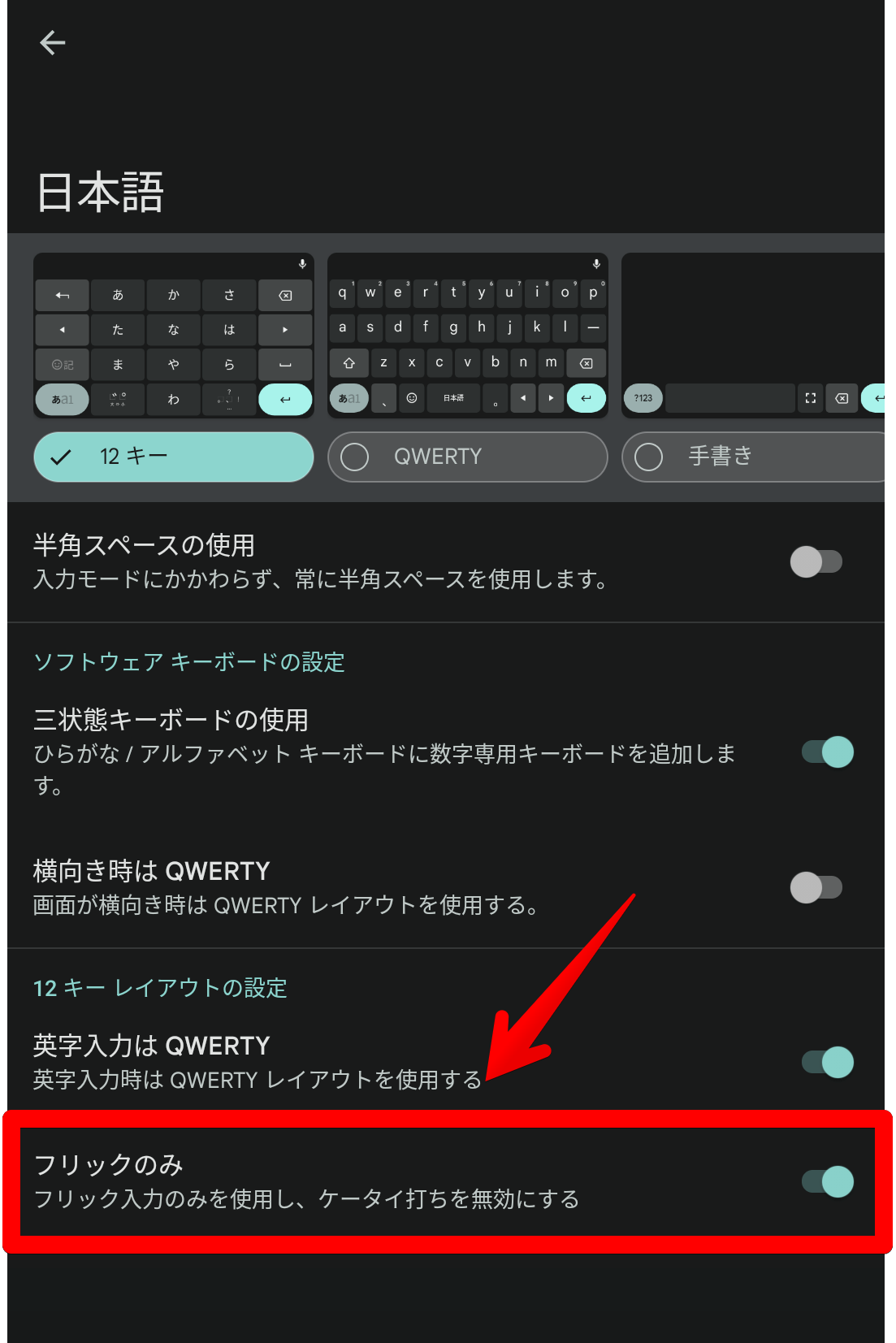
これで、トグル入力(ケータイ打ち)が無効化されます。「あ」を連打すると、そのまま「あああああああ」といった入力になります。
設定した動画を貼っておきます。
感想
以上、「Google Pixel 6a」に搭載している「Gboard」キーボードアプリのトグル入力を無効化する方法でした。
「Pixel 6a」ちゃん、僕みたいなスマホライトユーザーにおすすめです。僕は、1日1時間使えばいい方です。そんな人間が、10万もするスマホ買ってもなぁ…と思ったので、本製品にしました。結果、最高です。